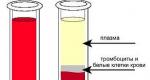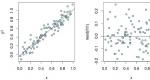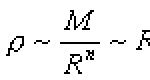MSG komutu - kullanıcıya bir mesaj gönderin. MSG komutu - kullanıcıya mesaj gönder Mesaj gönder windows 7
|
Takım MSG net gönderme Komut satırı formatı: kullanıcı- Kullanıcı adı. Önemli! mesaj Parametre Uzak RPC'ye İzin Ver tip REG_DWORD ve eşit 1 Uzak RPC'ye İzin Ver 0 msg.exe 445 kullanım örnekleri MSG: sunucu 192.168.0.1 TS Sunucusu Windows 7 Bir komutu yürütmek için mesaj PSExec paketten PSAraçları veya düzenli araçlar runas.exe mesaj |
MSG komutu - kullanıcıya bir mesaj gönderin.Takım MSG Windows 2000/XP'de vardı ve yerel olarak oturum açmış kullanıcılar ile terminal oturumlarının kullanıcıları (uzak masaüstüne bağlı) arasında mesajlaşma amaçlıydı. Windows Vista ve Windows ailesinin sonraki işletim sistemlerinde, MSG komutu ana komut haline geldi. standart araçlar mesajlaşma çünkü komut net gönderme artık bu işletim sistemlerinde desteklenmemektedir. Komut satırı formatı: MSG (kullanıcı | oturum adı | oturum kimliği | @dosyaadı | *) Komut satırı seçeneklerinin açıklaması: kullanıcı- Kullanıcı adı. |
Yerel ağdaki tüm bilgisayarlara nasıl mesaj gönderilir?
Önemli!
Mevcut msg.exe uygulaması, aynı sistem içindeki yerel ve terminal kullanıcı oturumları arasında mesaj alışverişi yapmak için uygundur, ancak farklı bilgisayarlar arasında alışveriş olması durumunda yerel ağ, Windows Vista, 7 ve sonraki işletim sistemlerinde varsayılan güvenlik ayarlarından bazılarını değiştirmeniz gerekecektir.
Standart ayarlarla, uzak bilgisayarların kullanıcılarına mesaj gönderme gerçekleşmez ve bir mesajla birlikte gönderilir:
Oturum adları alınırken 1722 hatası
Bu, gönderilmekte olan mesajın alınacağı bilgisayarda oturum açmış kullanıcılar hakkında bilgi elde etmenin mümkün olmadığı anlamına gelir. Bunun nedeni, güvenlik duvarının gelen bağlantıları engellemesi, uzak sistemle ilgili yetersiz kullanıcı hakları, uzaktan arama Terminal Sunucusu hizmet ayarlarındaki prosedürler. En azından, komutu kullanarak mesajlaşma için mesaj bilgisayarlar arasında, sahip olmalısınız hesap kullanıcı, uzak sistemle ilgili olarak geçerli ve aşağıdaki ayarları yapın:
İletilerin gönderileceği her bilgisayarda, kayıt defteri anahtarına ekleyin HKLM\SYSTEM\CurrentControlSet\Control\Terminal Sunucusu parametre Uzak RPC'ye İzin Ver tip REG_DWORD ve eşit 1 Ayarları değiştirmek için .reg dosyasını aşağıdaki içerikle kullanabilirsiniz:
Windows Kayıt Defteri Düzenleyicisi Sürüm 5.00
"AllowRemoteRPC"=dword:00000001
Windows Vista'da, Windows 7, 8, 10 kayıt defteri anahtarı Uzak RPC'ye İzin Ver var, ancak şuna eşit bir değere sahip: 0 düzeltilmesi gereken. Değişikliklerin uygulanması için yeniden başlatma gerekir.
Mesajlaşma yardımcı programından beri msg.exe SMB (Server Message Block) protokolünü kullanır, mesajların gönderileceği her bilgisayarda bir TCP port açık olmalıdır. 445
kullanım örnekleri MSG:
msg * /server:Sunucu "Test mesajı"— tüm bilgisayar kullanıcılarına bir test mesajı gönderin sunucu
msg * /server:192.168.0.1 "Test mesajı"— IP adresi olan bir bilgisayarın tüm kullanıcılarına bir test mesajı gönderin 192.168.0.1
msg RDP-Tcp#0 /server:TSServer "Test mesajı"— terminal oturumunun kullanıcısına bilgisayarda RDP-Tcp#0 adıyla bir test mesajı gönderin TS Sunucusu
msg konsolu / sunucusu: Windows7 "Test mesajı"— mevcut yerel bilgisayar kullanıcısına bir test mesajı gönderin Windows 7
msg konsolu "Test mesajı"- RDP oturumu kullanıcısından yerel kullanıcıya test mesajı gönderin. Bu komut terminal dışı bir oturum kullanıcısı tarafından yürütülürse, mesaj yerel kullanıcı tarafından kendisine gönderilir.
Bir komutu yürütmek için mesaj başka bir kullanıcı adına yardımcı programı kullanabilirsiniz PSExec paketten PSAraçları veya standart araç runas.exe
psexec -u otheruser -p otherpass msg * /server:win10 TEST mesajı
runas /user:otheruser "msg * /server:win10 Test mesajı"
Ekip tarafından gönderilen mesajlar mesaj yerel bilgisayar kullanıcısı işletim sistemi Eksik Windows XP (henüz Windows'ta oturum açmamış), sisteme kaydolma daveti içeren bir pencerede görüntülenir ve dışarıdan kişiler tarafından erişilebilir.
CMD Windows komutlarının tam listesi
MSG komutu - kullanıcıya bir mesaj gönderin.Takım MSG Windows 2000/XP'de mevcuttu ve yerel olarak oturum açmış kullanıcılar ile terminal oturumlarının kullanıcıları (uzak masaüstüne bağlı) arasında mesajlaşma amaçlıydı. Windows Vista ve Windows ailesindeki sonraki işletim sistemlerinde, MSG komutu birincil standart mesajlaşma aracı haline gelmiştir çünkü komut net gönderme artık bu işletim sistemlerinde desteklenmemektedir. Komut satırı formatı: MSG (kullanıcı | oturum adı | oturum kimliği | @dosyaadı | *) Komut satırı seçeneklerinin açıklaması: kullanıcı- Kullanıcı adı. Önemli! Msg.exe'nin şu anki uygulaması, aynı sistem içindeki yerel ve terminal kullanıcı oturumları arasında mesaj alışverişi yapmak için uygundur, ancak yerel bir ağdaki farklı bilgisayarlar arasında mesaj alışverişi yapılması durumunda, Windows Vista'da bazı varsayılan güvenlik ayarlarını değiştirmeniz gerekecektir. 7 ve daha sonraki işletim sistemleri. Standart ayarlarla, uzak bilgisayarların kullanıcılarına mesaj gönderme gerçekleşmez ve bir mesajla birlikte gönderilir: Oturum adları alınırken 1722 hatası Bu, gönderilmekte olan mesajın alınacağı bilgisayarda oturum açmış kullanıcılar hakkında bilgi elde etmenin mümkün olmadığı anlamına gelir. Bunun nedeni, güvenlik duvarının gelen bağlantıları engellemesi, uzak sistemle ilgili yetersiz kullanıcı hakları, Terminal Sunucusu hizmet ayarlarında uzaktan prosedür çağrılarını yasaklaması olabilir. |
Komut satırı aracılığıyla başka bir bilgisayara mesaj gönderme
En azından, komutu kullanarak mesajlaşma için mesaj bilgisayarlar arasında, uzak sisteme göre geçerli bir kullanıcı hesabınızın olması ve aşağıdaki ayarları yapmanız gerekir:
İletilerin gönderileceği her bilgisayarda, kayıt defteri anahtarına ekleyin HKLM\SYSTEM\CurrentControlSet\Control\Terminal Sunucusu parametre Uzak RPC'ye İzin Ver tip REG_DWORD ve eşit 1 Ayarları değiştirmek için .reg dosyasını aşağıdaki içerikle kullanabilirsiniz:
Windows Kayıt Defteri Düzenleyicisi Sürüm 5.00
"AllowRemoteRPC"=dword:00000001
Windows Vista'da, Windows 7, 8, 10 kayıt defteri anahtarı Uzak RPC'ye İzin Ver var, ancak şuna eşit bir değere sahip: 0 düzeltilmesi gereken. Değişikliklerin uygulanması için yeniden başlatma gerekir.
Mesajlaşma yardımcı programından beri msg.exe SMB (Server Message Block) protokolünü kullanır, mesajların gönderileceği her bilgisayarda bir TCP port açık olmalıdır. 445
kullanım örnekleri MSG:
msg * /server:Sunucu "Test mesajı"— tüm bilgisayar kullanıcılarına bir test mesajı gönderin sunucu
msg * /server:192.168.0.1 "Test mesajı"— IP adresi olan bir bilgisayarın tüm kullanıcılarına bir test mesajı gönderin 192.168.0.1
msg RDP-Tcp#0 /server:TSServer "Test mesajı"— terminal oturumunun kullanıcısına bilgisayarda RDP-Tcp#0 adıyla bir test mesajı gönderin TS Sunucusu
msg konsolu / sunucusu: Windows7 "Test mesajı"— mevcut yerel bilgisayar kullanıcısına bir test mesajı gönderin Windows 7
msg konsolu "Test mesajı"- RDP oturumu kullanıcısından yerel kullanıcıya test mesajı gönderin. Bu komut terminal dışı bir oturum kullanıcısı tarafından yürütülürse, mesaj yerel kullanıcı tarafından kendisine gönderilir.
Bir komutu yürütmek için mesaj başka bir kullanıcı adına yardımcı programı kullanabilirsiniz PSExec paketten PSAraçları veya standart araç runas.exe
psexec -u otheruser -p otherpass msg * /server:win10 TEST mesajı
runas /user:otheruser "msg * /server:win10 Test mesajı"
Ekip tarafından gönderilen mesajlar mesaj işletim sistemi bilgisayarının yerel kullanıcısı Windows sistemi Eksik XP (henüz Windows'ta oturum açmamış), sisteme kaydolma daveti içeren bir pencerede görüntülenir ve dışarıdan kişiler tarafından erişilebilir.
CMD Windows komutlarının tam listesi
net send komutu hakkında başvuru bilgileri
1. net send komutu hakkında genel bilgiler
2. net gönderme komutunu kullanma
3. net send komutunun sözdizimi
4. net send komutunun kullanımıyla ilgili notlar
5. net send komutunu kullanma örnekleri
6. Mesajlaşma servisini ve net göndermeyi etkinleştirme ve devre dışı bırakma
7. Windows 7'de net gönderme mesajları nasıl gönderilir?
net send komutunu anlama
Net send, yerel bir ağ üzerinden başka bir kullanıcıya, bilgisayara veya diğer ada mesaj göndermek için Windows'un bazı sürümlerinde bulunan bir konsol uygulamasıdır. Komut yalnızca Windows NT, 2000, XP, 2003'te mevcuttur ve Windows 7, Vista, ME, 98, 95 ve daha eski sürümlerde mevcut değildir. Windows XP'de Service Pack 2'den itibaren net send komutu varsayılan olarak devre dışıdır.
Net gönderme komutunu kullanma
İş için ağ programları gönder, Windows Mesajlaşma Hizmeti çalışıyor olmalıdır. Aslında, net send komutu, doğrudan mesaj gönderme ve alma ile ilgili olan mesajlaşma hizmetine yönelik bir komut satırı arabirimidir. Mesaj alabilmek için, mesajın gönderildiği bilgisayarda ayrıca bir mesajlaşma servisi veya aynı mesajlaşma protokolünü kullanan başka bir program çalışıyor olmalıdır. Bir mesaj yalnızca ağdaki aktif bir nesneye gönderilebilir. Bir kullanıcıya mesaj gönderilecekse, kullanıcı kendi kullanıcı adı ile oturum açmalıdır.
net send komutuyla mesaj göndermek için bir kabuk ( Komut satırı). Kabuğu başlatmak için Başlat menüsünden Çalıştır'ı seçin, cmd yazın ve ardından Tamam'a tıklayın. Net komutunu, komut sözdizimine göre send parametresi ve diğer parametrelerle birlikte kullanın. Mesajlaşma hizmeti, alınan mesajları standart bir Windows mesaj iletişim kutusunda görüntüler.
Net gönderme komutu sözdizimi
net send komutu aşağıdaki sözdizimine sahiptir:
net send (kullanıcı adı | * | /etki alanı | /kullanıcılar) mesajı
Kullanıcı adı- mesaj göndermek istediğiniz kullanıcı adı, bilgisayar adı veya takma ad;
* - bir etki alanı veya çalışma grubunun tüm üyelerine mesaj gönderme;
/ihtisas- bilgisayarın etki alanındaki veya etki alanı adı etki alanındaki tüm adlara bir mesaj göndermek;
/kullanıcılar— sunucuya bağlı tüm kullanıcılara bir mesaj göndermek;
İleti- Mesaj metni.
net send komutunu kullanma hakkında notlar
Komut parametresi bağımsız değişkenleri boşluk içeriyorsa, bunlar tırnak işaretleri içine alınmalıdır.
Mesaj alıcılarının uzun isimlerini kullanırken zorluklar olabilir. Mesajlaşma servisi tarafından kullanılan isimler en fazla 15 karakter uzunluğundadır.
Yayın mesajı uzunluk sınırı 128 karakterdir. Kişisel mesajların maksimum uzunluğu 1600 karakterdir.
net send komutunu kullanma örnekleri
Ivanov kullanıcısına "Net send komutunu kullanarak yerel ağ üzerinden mesaj gönderebilirsiniz" mesajı göndermek için şunu girin:
net send ivanov Net send komutunu kullanarak yerel ağ üzerinden mesaj gönderebilirsiniz.
Mesajın gönderildiği bilgisayara bağlı tüm kullanıcılara mesaj göndermek için şunu yazın:
net send /users Herkes hemen 1C'den çıkar!
ukmz etki alanındaki tüm kullanıcılara bir mesaj göndermek için şunu yazın:
net send /domain:ukmz Binanın elektriği 5 dakika içinde kesilecektir.
Mesajın gönderildiği bilgisayarın etki alanındaki tüm kullanıcılara bir mesaj göndermek için şunu yazın:
net send * Beyler, CEO ile görüşme saat 13:00'de gerçekleşecektir.
Mesajlaşma servisini ve net göndermeyi etkinleştirme ve devre dışı bırakma
Mesajlaşma servisini etkinleştirmek ve devre dışı bırakmak, hem MMC konsolu (Hizmetler ek bileşeni) hem de komut satırı kullanılarak mümkündür.
Bu işlemleri gerçekleştirmek için yönetici haklarına sahip olmanız gerekir.
MMC konsolunu kullanarak mesajlaşma hizmetini etkinleştirmek için şu adımları izleyin: Denetim Masası'na gidin. Yönetimsel Araçlar, Hizmetler'i açın. Listede "Messenger"ı bulun. Hizmet özellikleri penceresini açın. Hizmetin otomatik olarak başlatılmasını istiyorsanız, 'Başlangıç türü' listesinden 'Otomatik'i seçin. Windows önyüklemesi. Ardından Başlat düğmesine tıklayın. Tamam'ı tıklayın.
Mesajlaşma servisini devre dışı bırakmak için aşağıdaki işlem sırasını gerçekleştirin: Kontrol Paneline gidin. Yönetimsel Araçlar, Hizmetler'i açın. Listede "Messenger"ı bulun. Hizmet özellikleri penceresini açın. 'Başlangıç türü' listesinden 'Manuel' değerini seçin. Ardından Durdur düğmesine tıklayın. Tamam'ı tıklayın.
Mesajlaşma servisini komut satırından etkinleştirmek için kabuğa aşağıdaki komutları girin:
sc yapılandırma haberci başlangıç= otomatik
net başlangıç habercisi
Mesajlaşma hizmetini komut satırından devre dışı bırakmak için kabuğa aşağıdaki komutları girin:
ağ durdurma habercisi
sc yapılandırma haberci başlangıcı = devre dışı
Windows 7'de net gönderme mesajları nasıl gönderilir?
ağ göndermek için mesaj gönder Bu komutun eksik olduğu Windows sürümlerinde (Windows 7, Vista, ME, 95, 98), üçüncü taraf bir yazılım kullanabilirsiniz. yazılım.
msg.exe kullanarak mesaj gönderme
İki program kullanmanızı öneririz: WinSent Messenger ve Sent yardımcı programı. WinSent Messenger, net send ile uyumlu bir LAN messenger'dır. Sent yardımcı programı, komut satırından mesaj göndermek için tasarlanmıştır. Daha detaylı bilgişu yazılım ürünlerinin sayfalarında mevcuttur:
WinSent Messenger - yerel ağ için haberci
Sent, Windows 7/Vista'da komut satırından net send mesajları göndermek için kullanılan bir yardımcı programdır.

Şirketiniz ekip içinde iletişimde zorluk mu yaşıyor? Her meslektaşınızı bir toplantıya çağırmaktan bıktınız mı? En basit sorunu çözmek için ofiste dolaşmaktan bıktınız mı? Bu sorulardan en az birine "evet" yanıtı verdiyseniz, kurumsal bir yerel haberci uygulama zamanı gelmiştir.
Softros LAN Messenger, basit ve kullanışlı bir ofis habercisidir - herhangi bir boyuttaki yerel bir ağda mesaj alışverişi için bir program. Şirket için Messenger, İnternet bağlantısı gerektirmez ve kullanmaz ve bu nedenle iletilen bilgilerin yerel ağın ötesine geçmeyeceğini garanti eder. Uygulamanın kurulumu ve kullanımı kolaydır, güzel, sezgisel bir arayüze sahiptir ve sınırlı haklara sahip kullanıcılar için doğru şekilde çalışır. Size kolaylık sağlamak için, ağ habercisinin kullanıcıları arasında dosya alışverişi işlevi de sağlanmıştır. İnce ayar, yöneticinin, farklı bir altyapıya sahip büyük bir şirkette yararlı olabilecek belirli uygulama işlevlerinin kullanımını ve ayarlarını değiştirmesini yasaklamasına olanak tanır. Sunucusuz mesajlaşma ve dosya alışverişi, donanımdan tasarruf etmenizi sağlar. 14 yıllık sürekli iyileştirme, yerel ağınız için habercimizin kalitesini ve istikrarını garanti eder.
kısa bilgi
En son sürüm: 9.2
Desteklenen İşletim Sistemi: Windows 2000, Windows XP, Windows 2003, Windows Vista, Windows 2008, Windows 7, Windows 8.1, Windows 10, Windows 2012, Windows 2016
Desteklenen ağ türleri: LAN, WAN
Corporate Messenger'ın temel özellikleri:
- Sohbet özelliğine sahip mesajlaşma
Ağınız içinde istediğiniz sayıda kullanıcıyla sanal sohbetler oluşturun. - Güvenli ağ iletişimi
Mesajlar yerel ağ dışına taşınmaz. - Yerel ağda grup mesajları
Çalışanları yaklaşan etkinlikler hakkında bilgilendirmek için toplu mesajlaşmayı kullanın. - Hızlı Mesajlar
10 adede kadar önceden tanımlanmış şablon mesajını anında gönderme özelliğiyle özelleştirin. kısayol tuşu, tipik ifadeler veya cümleler içeren hızlı yanıtlar için. - Büyük emoji ifadeleri seti
Yerleşik emoji ifadeleri seti (yaklaşık 830 ifade) ile mesajlarınıza ruh hali ekleyin - Toplu dosya paylaşımı da dahil olmak üzere ağ içinde dosya aktarımı
Meslektaşlarla belge alışverişi yapmak çok daha kolay hale geldi.Windows 7'de net gönderme
- Kullanıcı gruplaması
İletişim kolaylığı için iş arkadaşlarınızı departmanlara veya pozisyonlara atayın. - Uzak Masaüstü Paylaşımı
İş arkadaşınızdan veya ağ yöneticinizden doğrudan Messenger'dan uzaktan yardım isteyin ve onun masaüstünüze uzaktan erişmesini sağlayın. Yöneticinizden bilgisayarınızda herhangi bir programı veya Windows'u kurmanıza yardım etmesini isteyin, bir meslektaşınızdan işle ilgili konularda size yardım etmesini isteyin. - Uzak Masaüstü Yönetimi
Etki alanında etki alanı yöneticisi olarak yetkilendirilen yöneticiler veya uzak bilgisayar yerel yöneticiler olarak, kullanıcının bağlantı izinlerini atlayarak kullanıcı masaüstlerine doğrudan bağlanabilirler. - Kullanıcı hakları yönetimi
Yönetici, gerekirse herhangi bir işlevin kullanımını devre dışı bırakabilir. - Mesaj geçmişi
Hepsi geçmiş dosyalarında saklandığından tek bir mesajı asla kaybetmezsiniz. - Sunucusuz mesajlaşma mimarisi
LAN Chat, özel bir sunucunun kurulumunu gerektirmez. - İnternet bağlantısına gerek yok
LAN messenger yalnızca şirket ağınız içinde çalışır ve astlarınızı ICQ'da zaman kaybetmekten kurtarır, trafiğinizi korur ve saldırı olasılığını en aza indirir. - Terminal Sunucu Desteği
LAN Messenger başarıyla çalışır Terminal sunucusu Microsoft veya Citrix'ten ve ayrıca aynı anda birden çok kullanıcı oturumunu destekler. (Softros TS Engine'i kurduktan sonra.) - Kurulumu kolay
Programımızı kullanmaya başlamak için herhangi bir idari beceriye ihtiyacınız yok. Dahili haberciyi yerel ağınızdaki her bilgisayara kurmanız yeterlidir ve kullanıma hazırdır. - Dağıtım Kolaylığı
yapılandırarak ağ ayarları, bir bilgisayardaki kullanıcı gruplarının ayarlarının yanı sıra, bunları bir dosyaya aktarabilir ve böylece şirket ağındaki tüm bilgisayarlarda kullanabilirsiniz. Bu, karmaşık ağlarda programın kurulumunu basitleştirir.
İlk 10: LAN Sohbeti
Yerel ağ için istemci-sunucu habercisi. Active Directory, çok seviyeli kişi listesi, bülten panosu, toplu bildirim sistemi, konferanslar, SSL trafik şifreleme, çevrimdışı mesaj ve dosya aktarımı, esnek kullanıcı hakları yönetim sistemi, dosya ve klasör aktarımı ile entegre olur. Projeler için yerleşik Kanban panoları
Windows işletim sistemi platformunda çalışan bir kurumsal ağda iletişim kurmak için bir istemci-sunucu programı. CommFort, sohbet, görüntü paylaşımı, dosya aktarımı, VoIP ve görüntülü iletişim için modüller içerir. 32 kullanıcıya kadar video konferansı destekler
Softros LAN Messenger
Yerel ağ için basit ve güvenilir bir haberci. İnternet bağlantısı gerektirmez. Anlık mesaj gönderme ve dosya aktarımına ek olarak, sanal odalar oluşturmanıza, toplu postalamalar yapmanıza, mesaj geçmişini kaydetmenize, kişileri departmana veya pozisyona göre gruplandırmanıza olanak tanır.
Kaynak kodlarında kurumsal mobil haberci. Kaynak kodlarında Kurumsal mobil mesajlaşma içerir
Multimedya kurumsal haberci. Çevrimiçi durum kontrolünü, sohbeti, sesli ve görüntülü iletişimi, konferansı, görüntülü postayı, ekran paylaşımını destekler.
Mesaj Komutu
PC, Mac ve üzerinde çalışır mobil platformlar- iPhone, iPad, Nokia, Android ve BlackBerry. Açık Jabber protokolünü (XMPP) kullanır
Gerçek zamanlı etkileşim ve iletişim için kurumsal istemci-sunucu platformu. Active Directory ile entegrasyon, aktarılan tüm mesajların ve dosyaların arşivine erişim, çevrimdışı veri iletimi ve güçlü şifreleme ile çalışanlara belge atama.
Yerel ağda etkinlik kontrolü ile basit ve hızlı çok kullanıcılı sohbet. Orta ve küçük yerel ağlar için tasarlanmıştır (300 bilgisayara kadar). Özel bir sunucu gerektirmez ve profesyonel bir yönetici olmadan bir ağda bile hızlı bir şekilde kurulabilir.
Yerel ağ ve İnternet için basit ve güçlü açık kaynaklı çapraz platform istemci-sunucu sohbeti.
Yerel ağ için ücretsiz açık kaynaklı çapraz platform habercisi. Bir sunucu gerektirmez. Mesaj günlüğü. Dosya transferi.
Kurumsal ağlar için platformlar arası ücretsiz sohbet. Dosya transferi. Çevrimdışı mesajlar.
Ağlar için ücretsiz anında mesajlaşma yazılımı Microsoft Windows. Yüksek hız mesaj teslimi Büyük bir sayı alıcılar (1000+)
Not
Güvenlik duvarı devre dışı değilse, program Nassi istisnaları arasında yer almalıdır.
Net kısa mesaj gönder komutu
Metin mesajlarını yalnızca yerel ağ üzerinden değil, özel programlar(Radmin, Nassi) ve aynı zamanda komut satırından pencereler xp. Takım net gönderme ağda bulunan başka bir bilgisayara metin mesajları göndermek için kullanılır. Ancak, takımçalıştıysa, önce mesaj teslim hizmetini etkinleştirmeniz gerekir. Bunu yapmak için şuraya gidin: Kontrol Paneli. Açık dosya Yönetim, Hizmetler. Listede mesajlaşma servisini bulun (Şek. 20.9).
Pirinç. 20.9.
Özelliklerini açın. Seçme Anlam Oto listeden başlatma türü, hizmetin açılışta otomatik olarak başlamasını istiyorsanız pencereler. Ardından düğmeye tıklayın Başlangıç Ve TAMAM(şekil 20.10 ve şekil 20.11).

Pirinç. 20.10.

Pirinç. 20.11.
Komutun nasıl kullanılacağına dair bazı örneklere bakalım. net göndermeçalışma grubu (etki alanı) 110'de mesaj gönderirken. Çalışma grubu 110'daki tüm kullanıcılara mesaj göndermek için şunu girin: net gönderme /etki alanı:110 PING. Benzer bir komutun başka bir varyasyonu: etki alanınızdaki tüm kullanıcılara bir ileti göndermek için şunu yazın: ağ gönderme * ping(şek. 20.12 ve 13)


Pirinç. 20.12.

Pirinç. 20.13.
110-1 gibi belirli bir kullanıcıya mesaj göndermek için şunu yazın: net gönder 110-1 MERHABA!(Şek. 20.14).

Pirinç. 20.14.
İÇİNDE pencereler XP'nin ağ üzerinden mesaj göndermek için başka bir seçeneği vardır. Yürütme komutları Denetim Masası-Yönetimsel Araçlar-Bilgisayar Yönetimi. Daha öte: Eylem-Tüm Görevler-Konsol Mesajı Gönder. Ardından, bir PC seçin ve ona bir metin gönderin (Şek. 20.15).

kullanıcıları bilgilendirme sorunuyla karşı karşıya kalan en yaygın neden, tüm kullanıcılarımın (ve 160'tan fazlası var) 1C'den çıkıp bir süre giriş yapmaması gereken 1C'yi güncellemektir. Görünüşe göre karmaşık bir şey, şu şekilde bir mesaj gönderebilirsiniz: e-posta, Office 365'im varken yaptığım gibi, ancak Yandex postasının kendi sınırlamaları var: posta listesinde en fazla 50 kullanıcı var. Daha fazla kullanıcıya gönderirseniz, mektup bazılarına ulaşmayacaktır. 50 kullanıcıyı tek tek göndermek uygun değil. Yandex mail ile ilgili ikinci problem ise bazı durumlarda captcha girme ihtiyacı, sistem toplu mailleri spam olarak algılıyor ve mektuplar gerekli, kullanıcıyı uyarmazsanız zamanında kaydedilmeyecek ve olabilir. problemler...
Genel olarak, tüm kullanıcılara mesaj göndermek son derece elverişsiz hale geldi. Çözümler düşünmeye başladım.
Aklıma gelen ilk şey: ancak birkaç sakınca ortaya çıktı:
- 160 iş için yaklaşık 30 dakikada mesaj geliyor ki bu çok uzun bir süre.
- Mesaj sadece görev çubuğunda görünür, kullanıcı uzak masaüstü üzerinden çalışıyorsa mesajı hemen görmeyecektir.
- Kullanıcının çalışan makinelerinde Kaspersky aracılarının çalışabilirliğini sağlamak gerekir, aksi takdirde mesaj hiç ulaşmaz.
İkinci seçenek, bir tür haberci yüklemektir, ancak burada da birkaç rahatsızlık vardır.
- Pek çok haberci var, evrensel değiller, haberciler arasında birbirinize mesaj gönderemezsiniz.
- İyi haberciler ücretlidir.
- Mesajlar tüm pencerelerin üzerinde belirmez ve acil ve önemli bir şeyi bildirmeniz gerekiyorsa bu, mesajın kullanışlı bir özelliğidir.
- Aynı habercilerin kurulumu ve konfigürasyonunun yanı sıra yeni yazılım için kullanıcı eğitimi gereklidir.
Sonunda emirdeyim Windows hattı, yerel ağdaki tüm bilgisayarlara mesaj göndermek için net send ve msg komutları vardır. Her şey çok basit çalışıyor, komut satırını açıyorsunuz, bir komut yazıyorsunuz, komut metninde adını belirttiğiniz bilgisayara bir mesaj geliyor. Ayrıca, mesaj tüm pencerelerin üzerinde açılır, kayıt gerekli değildir ve her şey tamamen ücretsizdir.
Yerel ağdaki bir bilgisayara mesaj gönderme komutu şöyle görünür:
msg * /server:computername "Mesajı test edin, Tamam'a tıklayın"
Bilgisayarların bir listesini yaptım, ardından aynı tür komutları tek bir bilgisayarda oluşturmak için biraz sıkıcı bir çalışma yaptım. txt dosyası, ancak kopyala-yapıştır yoluyla hızlı bir şekilde yapılır. Ana şey, bilgisayarların bir listesini yapmaktır. Bir etki alanında bu, "Kullanıcılar ve Bilgisayarlar" ek bileşeni aracılığıyla oldukça basit bir şekilde yapılır, bilgisayarlar listesinin altına sağ tıklayın ve ardından hemen bir TXT dosyasına "Listeyi Dışa Aktar". Domainde yaklaşık 160 bilgisayarım olduğu için konuya biraz daha yaratıcı yaklaştım, “kopyala-yapıştır” yapmadım, zaten var olan bilgisayar listesindeki bilgisayar adının ilk harfini otomatik olarak değiştirdim. mesaj * /sunucu: + bilgisayar adının ilk harfi, şansıma herkes için aynıydı. İkinci kısım için de benzer şekilde, ancak yalnızca bilgisayar adının son harfiyle (bilgisayar adındaki son harf + "Test mesajı, Tamam'ı tıklayın"), sonuç olarak bir komut listesi içeren bir TXT dosyası aldım. Dosya uzantısını txt'den bat'a değiştirdim ve yürütme için başlattım. Sonuç olarak, etki alanındaki tüm bilgisayarlar bir "test mesajı aldı, Tamam'ı tıklayın."
Ne yazık ki, böyle bir komut etki alanı dışında çalışmıyor ve görevi tamamladığım için daha fazla deney yapmak mantıklı değildi. Çalışma grubundaki bilgisayarlara mesaj gönderemedim, ancak bu türden yalnızca birkaç bilgisayarım var. Ayrıca posta yoluyla veya aynı Kaspersky'de veya bir haberci aracılığıyla da mesaj gönderebilirler. Aşağıdaki girişlerden birinin konusu bu olsun.
Sonuç olarak, sahip olduğum şey: Mesajın metnini hızlı bir şekilde değiştirebileceğiniz ve alan adındaki herkese herhangi bir mesajı ücretsiz olarak gönderebileceğim 1 dosya. Harika görünüyor, ancak yine de birkaç eksi var:
- Dosyayı güncel tutmak, yenilerini eklemek, olmayan bilgisayarları silmek gerekiyor.
- Anında geri bildirim yok.
- Dosya çirkin çıktı, dosyadan bilgisayar adının değerlerini bu komuta yüklemek mümkün sanırım ama sonuna kadar çözecek zaman yoktu.
Ancak, artılar tüm eksilere ağır basar:
- Uygulaması hızlıdır, bir sonraki sevkiyat için çok az veya hiç hazırlık gerektirmez.
- Güvenilir çalışır, kullanıcı bu mesajı kesinlikle görecektir.
- ücretsiz.
- Çok, çok basit, sadece bir komut ve bilgisayar isimlerini bilmeniz yeterli.
Herhangi bir yorum, öneri, yorumdan memnun olacağım)
Sistemin msg komutunu destekleyip desteklemediğini kontrol edin. Bu komutun işlevselliği, kullanılmayan net send komutuna çok benzer. Ancak bu komut yalnızca Windows'un profesyonel ve kurumsal sürümlerinde çalışır. Windows Home kullanıyorsanız, msg komutunu kullanmak için Professional veya Enterprise'a yükseltin.
- Windows sürümü için tıklayın ⊞Kazan+Duraklat veya "Bilgisayar" üzerine sağ tıklayın ve "Özellikler"i seçin. Windows sürümü, Windows Sürümü altında görünecektir.
Bir komut istemi açın. Net gönderme gibi, mesaj komutu komut satırından başlatıldı. Komut satırı başlar Farklı yollar(Windows sürümüne bağlı olarak) veya sadece ⊞ Kazan ve cmd yazın.
- Windows Vista/7: Başlat Menüsünden Komut İstemi'ni açın.
- Windows 8.1/10: Başlat düğmesine sağ tıklayın ve Komut İstemi'ni seçin.
- Windows 8: tıklayın ⊞ Kazan + X ve Komut İstemi'ni seçin.
Bir komut girin. msg yazın ve Boşluk tuşuna basın. Ardından, mesajın metnini ve yönünü içeren bilgileri girmeniz gerekir.
Mesajın alıcısını belirtin. net send ile karşılaştırıldığında, msg komutunun ek seçenekleri vardır.
- msg kullanıcı adı - belirli bir kullanıcının adını girin.
- mesaj oturumu - belirli bir oturumun adını girin.
- mesaj oturum kimliği - Belirli bir oturumun kimliğini girin.
- msg @ filename - Kullanıcı adları, oturumlar ve/veya oturum kimlikleri listesini içeren bir dosyanın adını girin. Departman çalışanlarına mesaj göndermek için kullanışlıdır.
- msg * - mesaj, sunucuya bağlı tüm kullanıcılara gönderilecektir.
Kullanıcılarına mesaj göndermek istediğiniz sunucuyu belirtin (isterseniz). Başka bir sunucuya bağlı bir kullanıcıya mesaj göndermek istiyorsanız, alıcı bilgisinden sonra sunucu bilgisini giriniz. Herhangi bir sunucu belirtilmezse, mesaj geçerli sunucuya gönderilir.
- mesaj * /sunucu: sunucu adı
Bir zaman sınırı belirleyin (isterseniz). Alıcının onayının bekleneceği aralığı belirtmek için bir zaman sınırı belirleyebilirsiniz. Geçici değiştirici, sunucu bilgisinden (varsa) sonra girilir.
- msg * /time: saniye (ör. beş dakikalık bir aralık için 300 saniye)
Mesaj metninizi girin.Çeşitli seçenekleri girdikten sonra mesaj metnini girin. Veya tıklayın ↵Gir ve sistem sizden mesajın metnini ayrı bir satıra girmenizi ister.
- Örneğin: msg @salesteam /server:EASTBRANCH /time:600 Bu çeyrekte satışlardaki artış için tebrikler!
Bir mesaj göndermek. Bunu yapmak için tıklayın ↵Gir. Alıcı hemen alacaktır.
- msg komutu, yalnızca terminal kullanıcılarına mesaj göndermek içindir, farklı bilgisayarlar aynı ağa bağlı.
Sorun giderin. Msg ile çalışırken aşağıdaki hatalarla karşılaşabilirsiniz:
- "msg" dahili veya harici bir komut, çalıştırılabilir program veya toplu iş dosyası olarak tanınmaz. (msg, dahili veya harici bir komut, çalıştırılabilir program veya toplu iş dosyası olarak tanınmaz). Bu durumda Windows sürümü mesajı desteklemiyor. Windows'u Professional sürümüne yükseltin.
- Oturum adlarını alırken Hata 5 veya oturum adlarını alırken Hata 1825. Alıcıyla iletişim kurulurken bir hata oluştu. Alıcının bilgisayarındaki kayıt defteri düzenleyicisini açarak (bunu yapmak için regedit komutunu çalıştırın), HKEY_LOCAL_MACHINE\SYSTEM\CurrentControlSet\Control\Terminal Server konumuna giderek "AllowRemoteRPC" parametresinin değerini değiştirerek bu sorunu çözmeyi deneyebilirsiniz. 0'dan 1'e